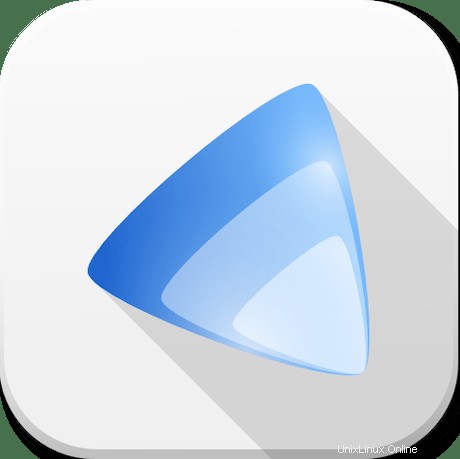
In diesem Tutorial zeigen wir Ihnen, wie Sie Trimage auf Ubuntu 20.04 LTS installieren. Für diejenigen unter Ihnen, die es nicht wussten, Trimage ist eine plattformübergreifende GUI und Befehlszeilenschnittstelle Optimieren Sie Bilddateien für Websites mit optipng, pngcrush, advpng und jpegoptim, je nach Dateityp (derzeit werden PNG- und JPG-Dateien unterstützt.) Inspiriert von imageoptim. Alle Bilddateien werden auf den höchsten verfügbaren Komprimierungsstufen verlustfrei komprimiert und EXIF und andere Metadaten werden entfernt. Trimage gibt Ihnen verschiedene Eingabefunktionen, um sie an Ihren eigenen Arbeitsablauf anzupassen:Ein normaler Dateidialog, Ziehen und Ablegen und verschiedene Befehlszeilenoptionen.
Dieser Artikel geht davon aus, dass Sie zumindest über Grundkenntnisse in Linux verfügen, wissen, wie man die Shell verwendet, und vor allem, dass Sie Ihre Website auf Ihrem eigenen VPS hosten. Die Installation ist recht einfach und setzt Sie voraus im Root-Konto ausgeführt werden, wenn nicht, müssen Sie möglicherweise 'sudo hinzufügen ‘ zu den Befehlen, um Root-Rechte zu erhalten. Ich zeige Ihnen Schritt für Schritt die Installation des Trimage Image Compressors auf Ubuntu 20.04 (Focal Fossa). Sie können denselben Anweisungen für Ubuntu 18.04, 16.04 und jede andere Debian-basierte Distribution wie Linux Mint folgen.
Voraussetzungen
- Ein Server, auf dem eines der folgenden Betriebssysteme ausgeführt wird:Ubuntu 20.04, 18.04 und jede andere Debian-basierte Distribution wie Linux Mint oder elementares Betriebssystem.
- Es wird empfohlen, dass Sie eine neue Betriebssysteminstallation verwenden, um potenziellen Problemen vorzubeugen.
- Ein
non-root sudo useroder Zugriff auf denroot user. Wir empfehlen, alsnon-root sudo userzu agieren , da Sie Ihr System beschädigen können, wenn Sie als Root nicht aufpassen.
Installieren Sie Trimage auf Ubuntu 20.04 LTS Focal Fossa
Schritt 1. Stellen Sie zunächst sicher, dass alle Ihre Systempakete auf dem neuesten Stand sind, indem Sie den folgenden apt ausführen Befehle im Terminal.
sudo apt update sudo apt upgrade
Schritt 2. Installation von Trimage auf Ubuntu 20.04.
Der Trimage-Bildkomprimierer ist in den offiziellen Repositories praktisch aller GNU-/Linux-Distributionen verfügbar und kann einfach über die folgende Befehlszeile installiert werden:
sudo apt install trimage
Verifizierung der Trimage-Version und -Installation auf Ihrem System:
trimage --version
Schritt 3. Zugriff auf Trimage unter Ubuntu.
Nach erfolgreicher Installation müssen wir jetzt zum Starten des Programms vom Terminal aus nur noch in das Terminal schreiben:
trimage
Mit Hilfe einiger Befehle können Sie die Größe einer unbegrenzten Anzahl von Bildern in einem Verzeichnis reduzieren:
trimage -h
Herzlichen Glückwunsch! Sie haben Trimage erfolgreich installiert. Vielen Dank, dass Sie dieses Tutorial zur Installation von Trimage auf dem Ubuntu 20.04 LTS Focal Fossa-System verwendet haben. Für zusätzliche Hilfe oder nützliche Informationen empfehlen wir Ihnen, die offizielle Trimage-Website zu besuchen .